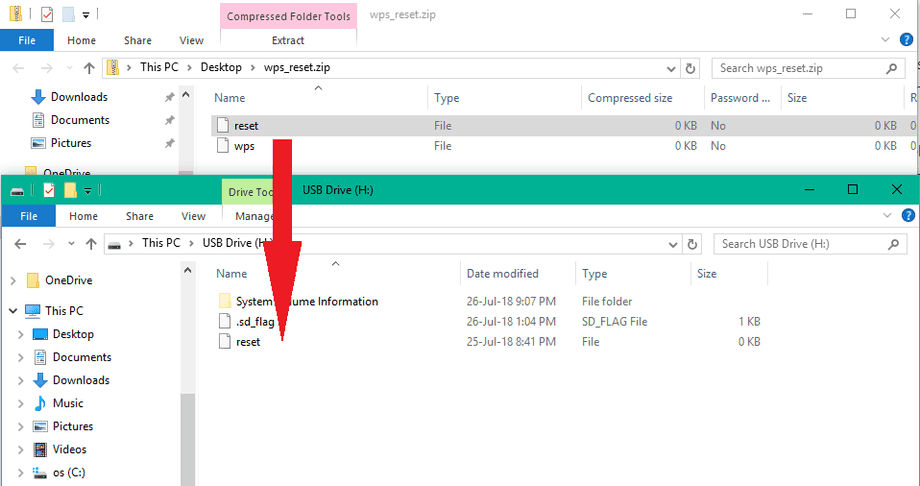Stellen Sie die Werkseinstellungen Ihrer Kamera wieder her
Über die Weboberfläche Ihrer Kamera
Wenn Sie noch über Ihren Webbrowser Zugriff auf Ihre Kamera haben, können Sie über die Weboberfläche einen Reset auslösen.
Die Kamera wird sich nicht mehr in Ihr WLAN-Netzwerk einwählen können, da ihr der WiFi-Schlüssel fehlt. Auch werden Sie wahrscheinlich nicht mehr die alte IP-Adresse haben, sondern automatisch eine neue von Ihrem Router beziehen, sobald Sie die Kamera per LAN-Kabel anschließen. Danach ist eine neue Erstinstallation notwendig. Details finden Sie hier: Installations Wizard.
Über den Hardware Reset Button
Wenn Ihrer Kamera nicht mehr ansprechbar sein sollte, oder das Login vergessen haben, können Sie einen Werksreset durchführen. Die Resettaste finden Sie bei Innenkameras direkt am Gehäuse. Bei den Außenkameras befindet sie sich am Kabelbaum der Kamera.
Um den Reset durchzuführen, halten Sie bitte den Reset für mindestens 15 Sekunden gedrückt (lieber etwas zu lange als zu kurz) während die Kamera mit dem Netzteil versorgt wird und das LAN Kabel abgezogen wurde. Sollte der Reset unvollständig verlaufen, kann es sein, dass die Kamera im Anschluss nicht mehr ansprechbar ist. Führen Sie in diesem Fall den Reset erneut durch und trennen Sie im Anschluss die Stromversorgung der Kamera über Nacht. Wenn der Reset erfolgreich durchgeführt wurde, startet die Kamera neu (bei PTZ Kameras erkennt man dieses daran, dass sie eine Kalibrierungsfahrt durchführt) und befindet sich danach wieder im Werkszustand.
Der Reset Button befindet sich entweder am Kabelbaum Ihrer Außenkamera (grauer Button) oder auf der Rückseite, bzw. Unterseite Ihrer Innenkamera.
Über die SD Karte
Den Download finden Sie in unserem: Download Bereich.
Diese kann auch direkt über die Weboberfläche Ihrer Kamera heruntergeladen werden: System/Update Menü.
Sollte Sie keinen Zugriff mehr auf die Weboberfläche habe und der Reset Button beschädigt sein, bleibt Ihnen noch der Reset über die SD Karte Ihrer Kamera. Erstellen Sie dafür eine Datei und geben Sie ihr den Namen reset (ganz wichtig ohne Dateiendung!) - unter Windows ist dies nicht ganz so einfach, deshalb haben wir die notwendige Datei hier zum Download bereitgestellt. Die Datei ist gepackt, bitte zuerst die ZIP Datei entpacken und die darin befindliche Datei auf Ihrer Speicherkarte ablegen.
Zurücksetzen der Kamera
reset : Entnehmen Sie die SD Karte aus Ihrer Kamera und schließen Sie die Karte, über einen Kartenleser, an Ihrem Rechner an. Legen Sie danach die Datei in das root Verzeichnis (also direkt auf die Karte, nicht in einen Unterordner) der Speicherkarte und werfen Sie die SD Karte danach aus. Um die Kamera wieder in die Werkseinstellungen zu bekommen, stecken Sie bitte die SD Karte wieder in den Karten-Slot der Kamera und starten Sie die Kamera danach neu.
WLAN Einbindung nach dem Reset
wps : Um die Kamera nach dem Neustart wieder mit Ihrem WLAN Netzwerk zu verbinden, können Sie eine Datei mit dem Namen wps erstellen (ganz wichtig ohne Dateiendung!) - unter Windows ist dies nicht ganz so einfach, deshalb haben wir die notwendige Datei hier zum Download bereitgestellt. Die Datei ist gepackt, bitte zuerst die ZIP Datei entpacken und die darin befindliche Datei auf Ihrer Speicherkarte ablegen. Legen Sie diese Datei in das root Verzeichnis (also direkt auf die Karte, nicht in einen Unterordner) der Speicherkarte und stecken diese anschließend wieder in den Karten-Slot Ihrer Kamera. Starten Sie danach den WPS Modus Ihres WLAN Routers und starten Sie die Kamera neu. Nach dem Neustart wird die Kamera sich im WPS Modus befinden und versuchen sich mit Ihrem Router zu verbinden.